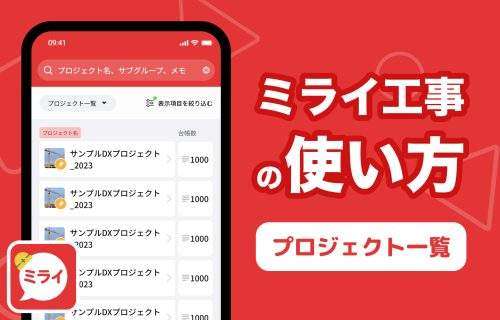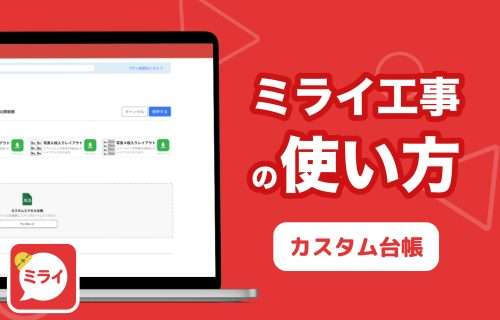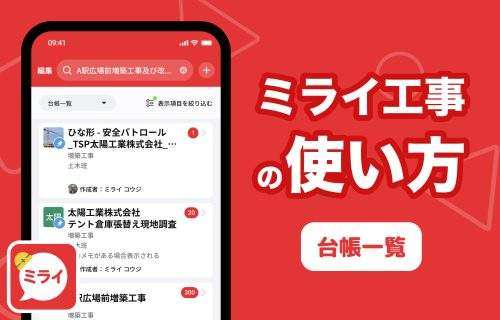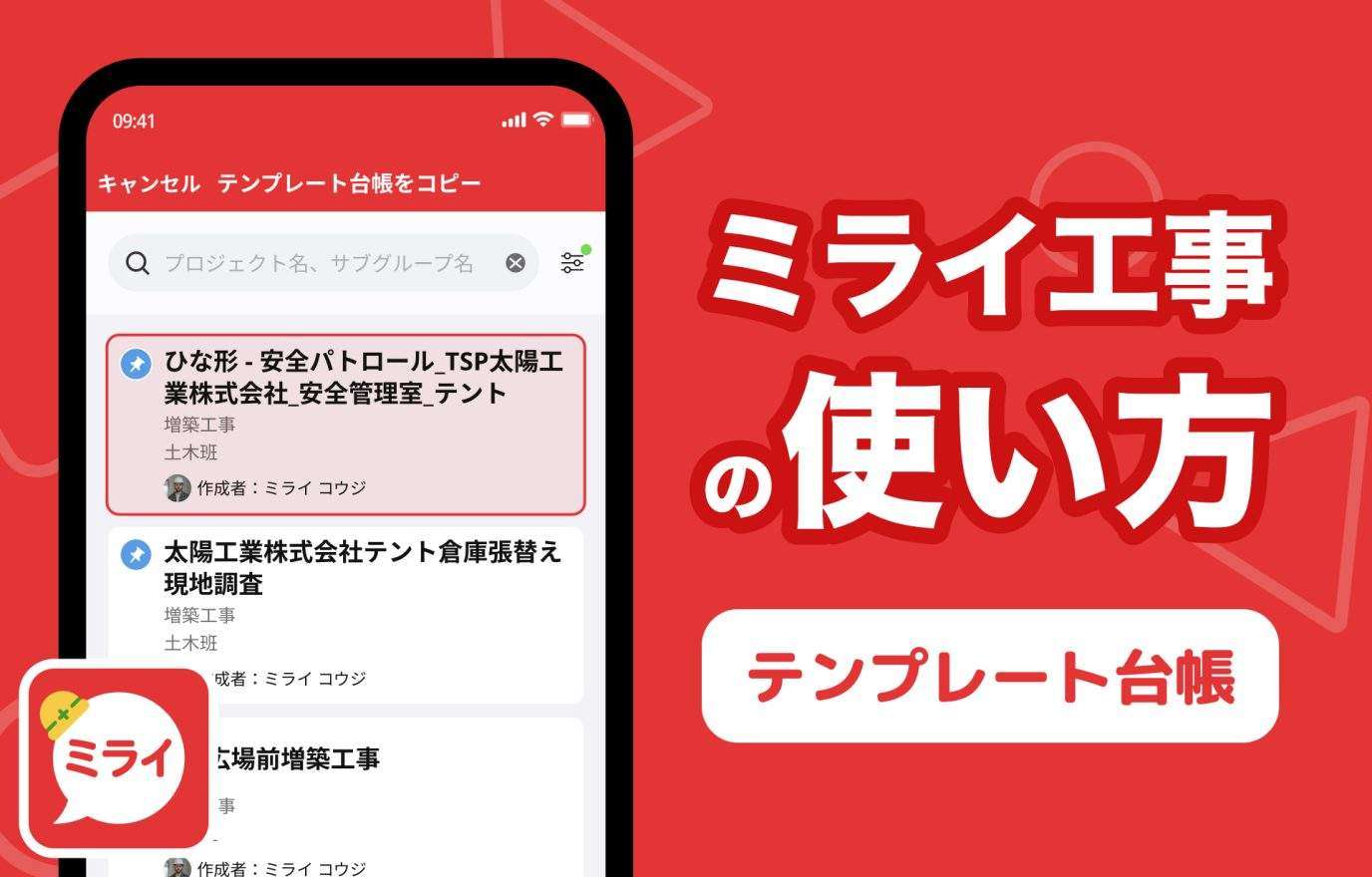
・この入力フォームでご提供いただく個人情報は、弊社が提供するサービスや商品に関する情報を電子メール等でご提供および案内のために利用します。
・当個人情報を第三者に提供することはありません。
・当個人情報の取扱いを委託することがあります。委託にあたっては、委託先における個人情報の安全管理が図られるよう、委託先に対する必要かつ適切な監督を行います。
・当個人情報の利用目的の通知、開示、内容の訂正・追加または削除、利用の停止・消去および第三者への提供の停止(「開示等」といいます。)を受け付けております。開示等の請求等は、以下の「個人情報苦情及び相談窓口」で受け付けます。
・任意項目の情報のご提供がない場合、最適なご回答ができない場合があります。
・当ホームページではクッキー等を用いておりますが、これによる個人情報の取得、利用は行っておりません。
・入力していただいた個人情報はSSLにより暗号化されます。
<個人情報苦情及び相談窓口>
株式会社ミライ工事
個人情報保護管理者: 神山
苦情及び相談窓口責任者 神山
〒153-0043 東京都目黒区東山3-16-19
TEL :03-3714-3355
メール:help@miraikoji.com
(受付時間 月曜日~金曜日 祝祭日を除く 9時~17時)
上記を確認の上、ご同意いただける方は送信ボタンを押してください。
「ミライ工事」はスマートフォンやタブレットの操作で工事写真の撮影から台帳作成までが完結するアプリです。
「電子黒板」や「クラウド」などいくつかの機能がありますが、その中でも独自の機能が「テンプレート台帳」です。写真台帳を作成するうえで担当者にかかるストレスを大きく削減します。特に撮影から台帳作成まで2名以上が携わる運用で大きな効果を発揮します。
このコラムでは、「テンプレート台帳」機能の効果や操作方法について詳しくご説明します。
>>早速、「テンプレート台帳の作り方」を知りたい方はこちらをクリックして本題にスキップ
目次
「ミライ工事」は事務作業の手間を削減するためのアプリ
工事写真台帳の作成は、工事関係者にとってもっとも手間のかかる事務作業のひとつです。
従来はデジタルカメラを現場に持ち込んで撮影し、そのデータを事務所に持ち帰りPCに取り込んでいました。それからエクセルに貼り付けて台帳を作成する手順が一般的でした。
このような時間とストレスの大きい手間を削減するために、ミライ工事、蔵衛門、Photoruction、電子小黒板PhotoManagerなどの「工事写真台帳アプリ」が生まれました。最近では台帳作成作業が自動化され、事務作業の効率化が実現されました。
ミライ工事では、効率化をさらに上のレベルへと向上させるために「テンプレート台帳」という独自の機能を備えています。
ミライ工事の「テンプレート台帳」機能とは?
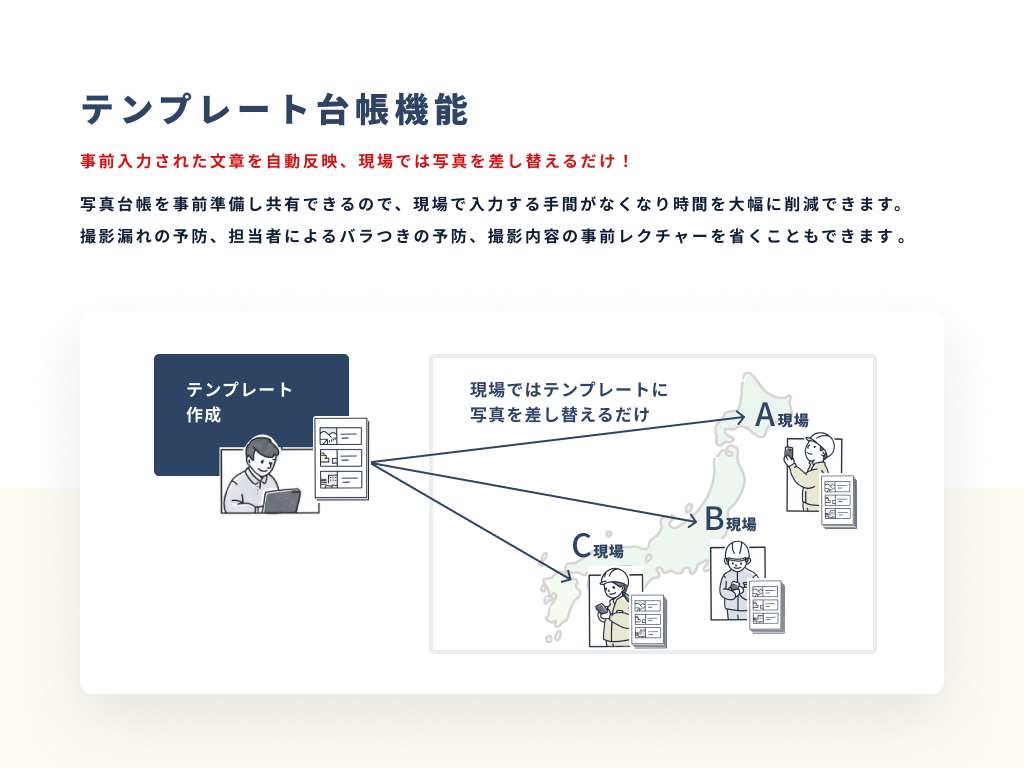
「テンプレート台帳」は、クラウド工事写真台帳アプリの中でミライ工事のみが備えている独自機能です。
パソコンもしくはスマホで事前に黒板内容や写真テキストのひな型(テンプレート)を用意して配信します。現場では撮影の際に当該箇所を選択するだけです。撮影時に電子黒板に文字を入力する作業はもちろん、黒板に何を書き込めば良いのか考える手間が省略されます。誰でも簡単に漏れなく工事写真を撮影できます。
あとから写真テキストを入力する必要もありません。撮影後の写真選定や並替え作業で頭を悩ませることもなくなります。
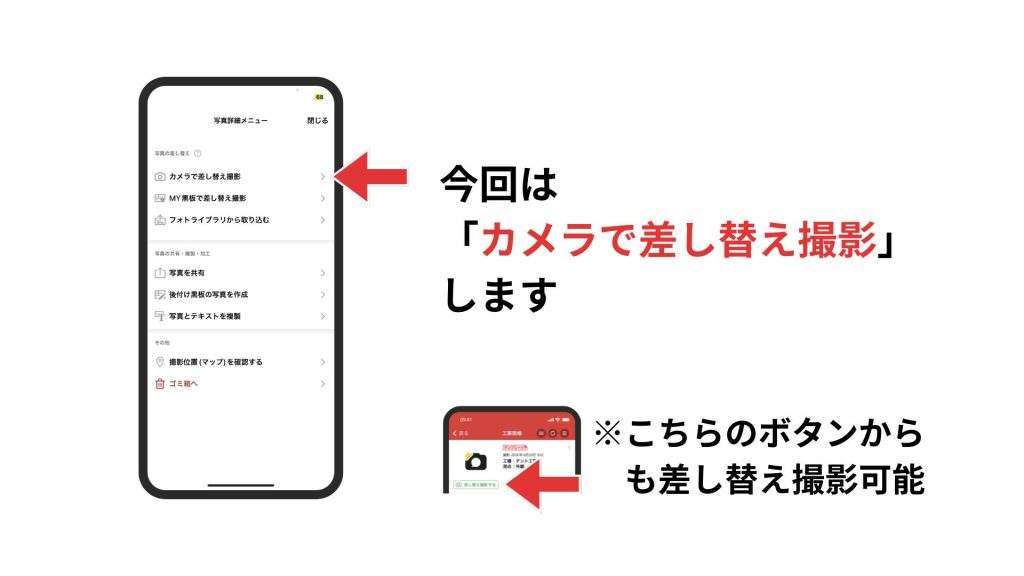
ミライ工事のテンプレート台帳機能は、プロフェッショナル版ならびに法人契約版(大規模を含む)のプランでご利用いただけます。
>プランの詳細についてはこちら
https://www.miraikoji.com/plan/
「完成写真」での圧倒的なメリット
ミライ工事のテンプレート台帳機能を使えば、あらかじめ入力した台帳文章が撮影時に電子黒板上に自動的に反映されます。つまり、現場での黒板準備に要する手間や時間が削減されるということです。
現場での文字入力が不要になり、担当者は必要な写真を撮影して差し替えるだけです。工事写真台帳の作成作業をスマホ一台で完了させることができます。撮影箇所がパターン化されるような「着手前及び完成写真」、「施工状況写真」の撮影において特に有効です。
黒板だけでなく写真撮影後のテキストもテンプレートで準備できます。撮影後の作業が限りなくゼロに近づき、撮影と同時に台帳作成が完了します。スマホでそのままPDF出力して、すぐに台帳の仕上がりを確認できます。PDFはスマホからデータ送信できます。
詳しい操作方法
ミライ工事のテンプレート台帳の作り方はきわめて簡単で、短時間で完了します。
動画で紹介しているテンプレート台帳の作成手順は以下のとおりです。
◆事前操作:PCで初回のみ
1.新規追加画面を開く
2.現場名などの工事情報を入力する
3.写真見本や工種等のテキストを挿入して完成
◆現場操作:スマホやタブレットで差替え撮影
1.テンプレートをコピーして台帳を新規作成
2.写真を挿入したい箇所を選んでアプリで撮影する
3.(必要に応じて)電子黒板の内容を確認
4.写真コメントを確認して「完了」をタップして完成
◆事前操作:PC初回のみ
テンプレート台帳の新規追加画面を開く
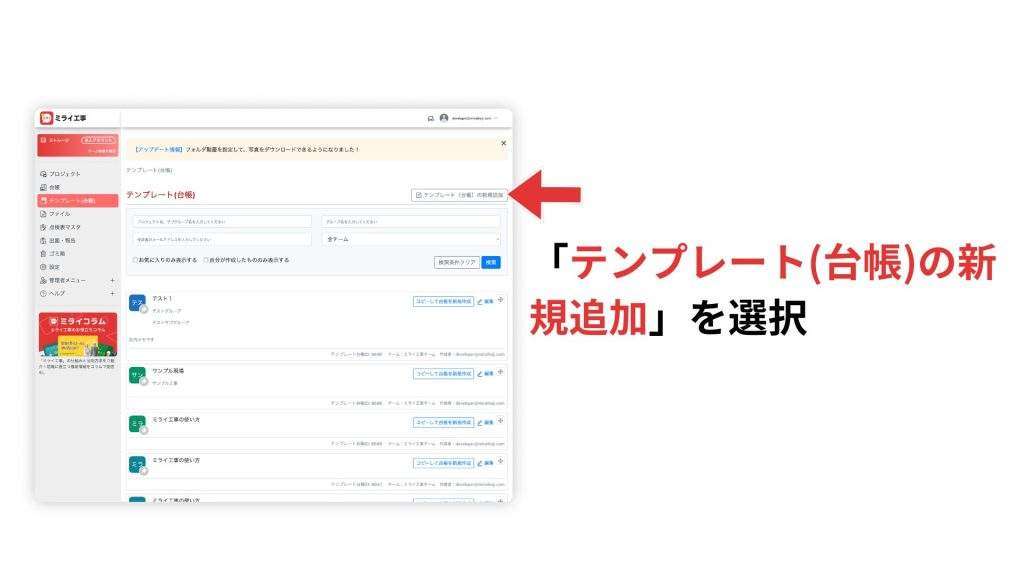
ミライ工事のPC画面で「テンプレート(台帳)」をクリックして一覧画面を開き、右上の「テンプレート(台帳)の新規追加」というボタンを押下します。
現場名や施工者名など工事情報を入力します。
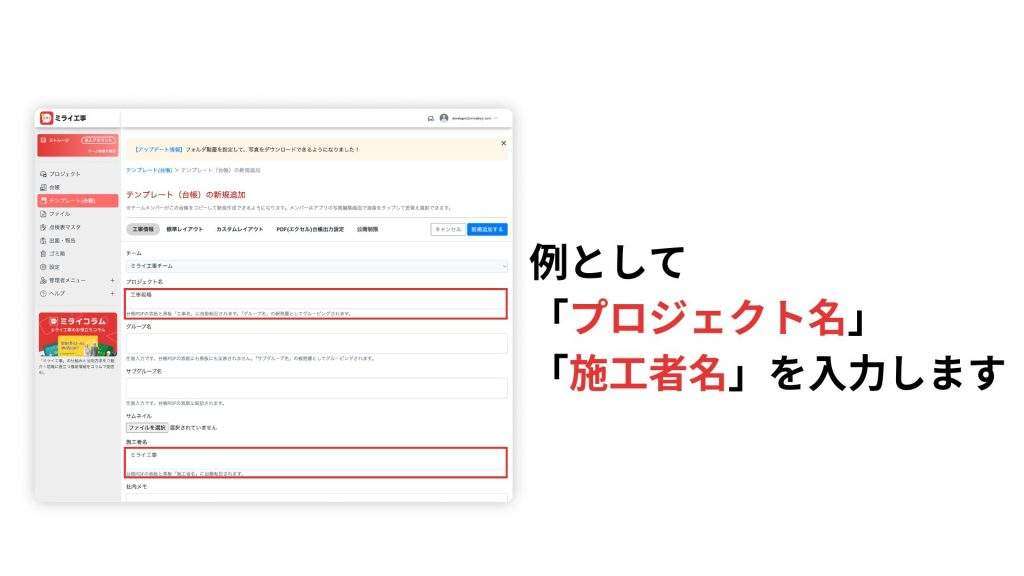
テンプレート(台帳)の新規追加画面が開きますので、現場名や台帳名など必要な情報を入力します。「〇〇工法のテンプレート」など、複数のテンプレートを選択する際に分かりやすい名前にしておくと便利です。同じ画面でPDFの開始ページ番号や表紙の背景などを設定します。
入力が完了したら画面最下部の「写真を新規追加する」ボタンを押下します。
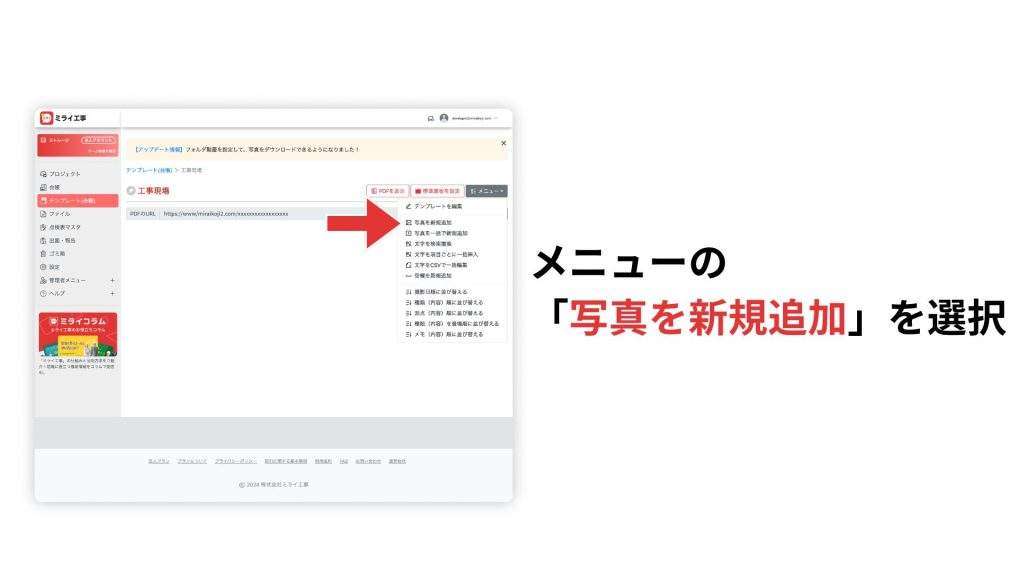
テンプレート(台帳)一覧の画面に作成したテンプレートが追加表示されます。これをクリックして編集画面を開き、「メニュー」内にある「写真を新規追加」を選択します。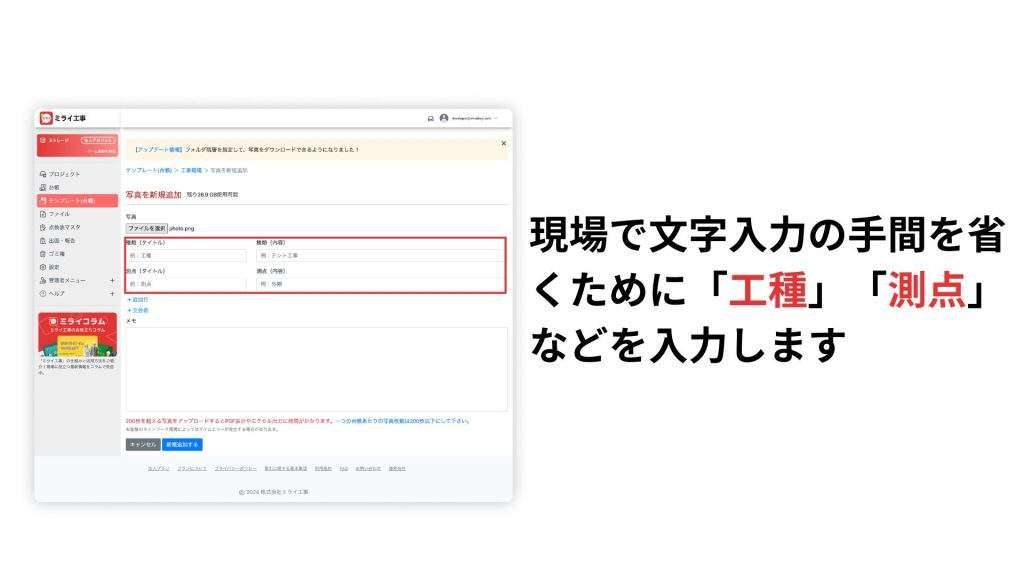
テンプレートに表示する見本写真や工種などのテキストを入力したら、画面下部の「新規追加する」というボタンを押下してテンプレート作成作業は完了です。
◆現場操作:スマホやタブレットで差替え撮影
テンプレートをコピーして台帳を新規作成
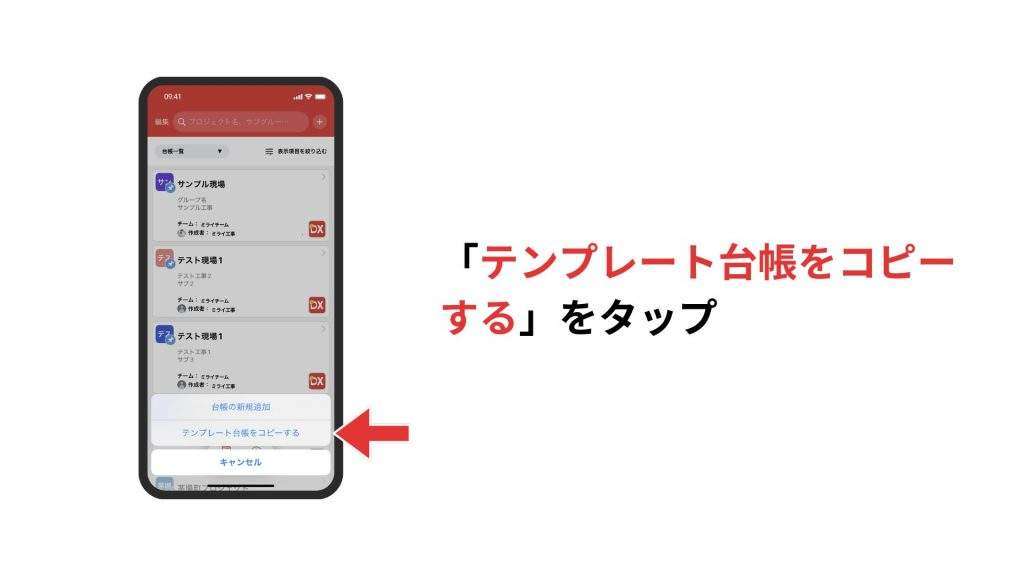
現場で撮影を行う際は、スマホ(タブレット)アプリの台帳一覧画面から「+」ボタンをタップし、「テンプレート(台帳)をコピーする」をタップします。その際、作成済のテンプレートが一覧で表示されますので、コピーしたテンプレートを選択します。
写真を挿入したい箇所を選んでアプリで撮影する
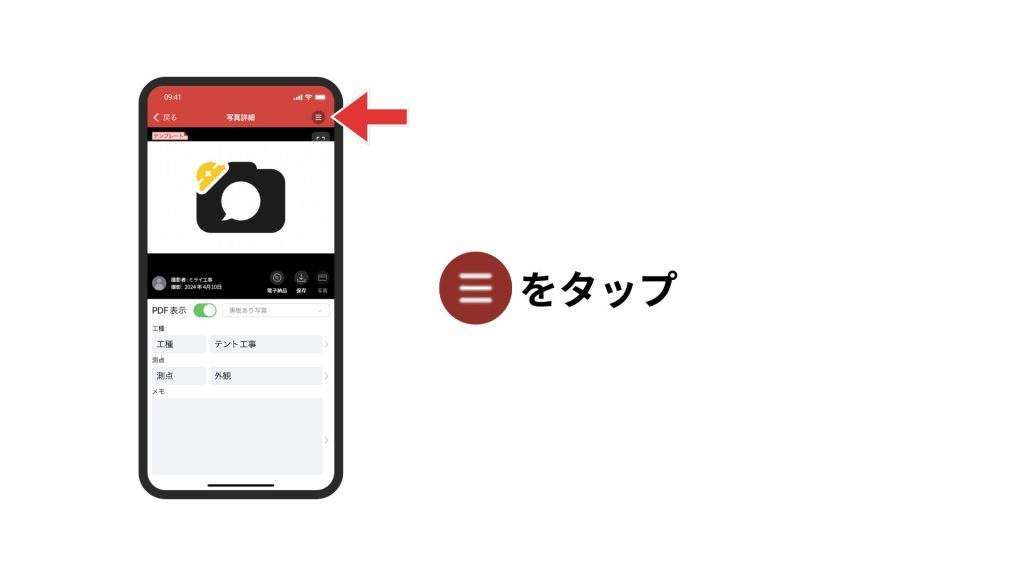
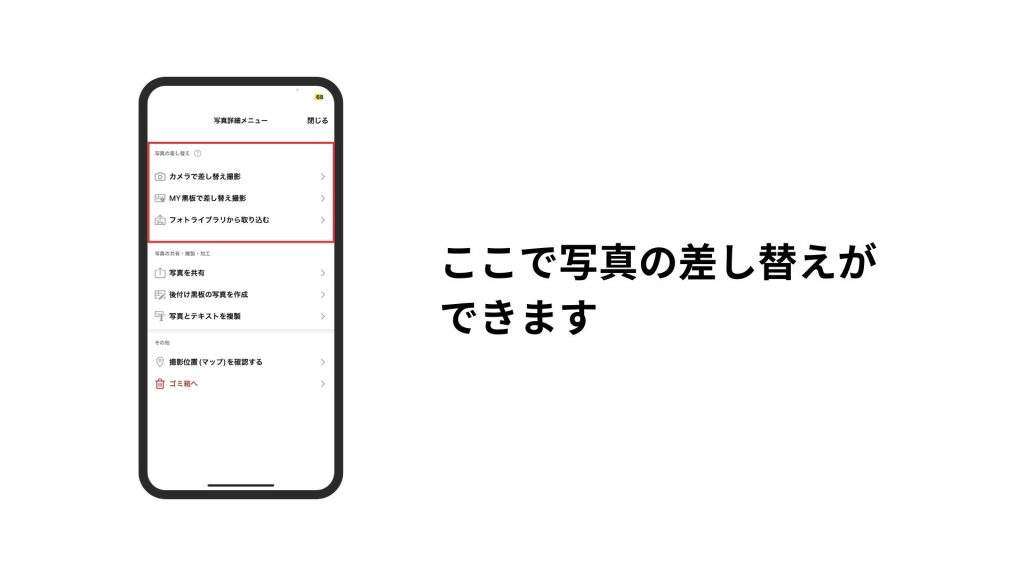
当該箇所の写真を差し替えていきます。差し替え方法は「カメラで差し替え撮影」や「フォトライブラリから取り込む」など複数の選択肢があります。
写真コメントを確認して「完了」をタップして完成

差し替え方法を選択で、カメラで差し替え撮影を選択すると、黒板ありに設定していた場合は、黒板の内容を確認できます。テキストはもともと入力していたものが自動で挿入されます。
正しければ写真の撮影に進みます。電子黒板の内容は必要に応じて変更できます。

写真をしたら「保存」ボタンをタップします。
撮影画面では黒板のあり/なし/両方(ありなしの同時撮影)を選択することもできます。
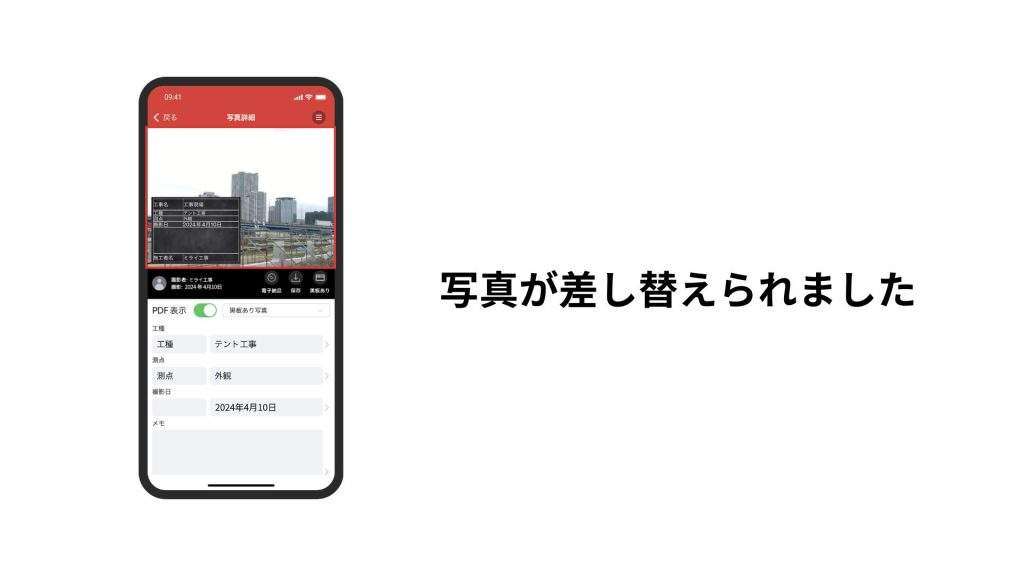
写真の差し替えが完了し、撮影と同時に、黒板文字はテキストへ自動で転記されます。
まとめ
ミライ工事のテンプレート台帳機能を使うことで、これまで撮影後に発生していた手間が大幅に削減されます。場合によっては、撮影後の台帳作成作業がゼロになります。予め写真撮影項目を用意して配信できるのはクラウドだからこそ実現できる運用です。時間削減だけではなく、その他にも撮影漏れのリスクや撮影内容の事前レクチャーを省けます。担当者ごとにバラつきのない標準化も容易です。
そして、ミライ工事の最大の特徴は、誰でも簡単に操作できる使いやすさです。これまでの55%のユーザーは事前の操作説明会を受けていません。実施したとしても30分で終わります。入力と出力がシンプルだからです。不特定多数の方が撮影する協力会社様を交えた運用に最適です。今日ご導入すれば明日からすぐに効果を実感していただけます。
工事写真台帳の作成作業の効率化にはぜひ「ミライ工事」をご検討ください。